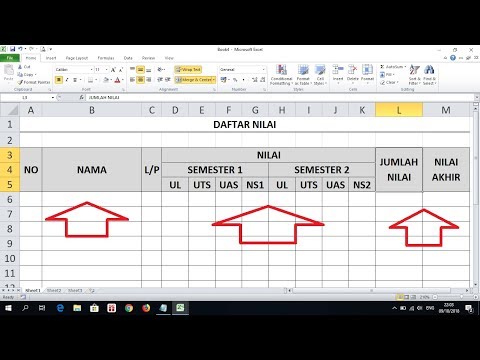
Kandungan

Microsoft Excel adalah program spreadsheet dengan banyak sumber untuk memaparkan dan menganalisis data. Maklumat asas ditunjukkan, di Excel, dalam sel, rangkaian blok yang mengandungi data. Anda mempunyai banyak pilihan pemformatan untuk Excel, termasuk menggabungkan dan membahagikan sel. Malangnya, Excel tidak mempunyai pilihan untuk memisahkan sel yang tidak digabungkan, tetapi dapat memisahkan sel yang digabungkan sebelumnya.
Langkah 1
Buka dokumen Excel yang mengandungi sel yang perlu diubah.
Langkah 2
Klik pada tab "Home" pada tab Office di bahagian atas skrin.
Langkah 3
Klik pada sel yang digabungkan yang ingin anda pisahkan. Butang berjudul "Gabungan dan Pusat" dalam kumpulan penjajaran disorot dengan warna jingga, secara lalai, menunjukkan bahawa anda telah memilih sel yang digabungkan.
Langkah 4
Klik pada butang "Gabungkan dan Pusat" untuk membahagikannya ke sel yang berasingan.